Aggiunta ed eliminazione di righe nella griglia
È possibile aggiungere o eliminare righe nella fase di esecuzione della griglia utilizzando le proprietà RowAddButton e RowDeleteButton del widget. Le modifiche dei dati nella griglia vengono memorizzate nelle proprietà EditedTable e DeleteTable del widget. Le modifiche alla griglia vengono memorizzate sul lato client. Per aggiornare i dati nel server, associare queste infotable a servizi dati personalizzati.
Aggiunta di righe alla griglia
1. In Mashup Builder selezionare il widget Griglia.
2. Nel pannello Proprietà impostare la proprietà su RowAddButton True.
3. Fare clic su Salva e quindi su Visualizza mashup.
Per aggiungere una nuova riga in fase di esecuzione, fare clic su Aggiungi, quindi utilizzare il modulo per impostare i valori delle celle. Per default, le nuove righe vengono aggiunte alla parte inferiore delle griglie standard e albero. I dati della riga vengono memorizzati nella proprietà EditedData dell'infotable. È possibile utilizzare questa proprietà per aggiungere le nuove righe di dati al server utilizzando un servizio dati personalizzato. Quando i dati della griglia vengono impaginati, la nuova riga viene aggiunta alla pagina corrente. Ad esempio, se il numero massimo di risultati in una pagina è 10 e un utente aggiunge una nuova riga in fase di esecuzione, il numero di righe nella pagina corrente passa a 11.
Quando si aggiungono nuove righe alla griglia e si utilizza la casella di filtro, il filtro corrente viene reimpostato. Quando la griglia utilizza un filtro esterno, ad esempio un servizio o un filtro dati basato su chip, il filtro viene mantenuto. Per applicare il filtro quando vengono aggiunte nuove righe, è necessario attivare il servizio filtro. Quando si applica l'ordinamento alla griglia, la nuova riga viene ordinata automaticamente. Nelle griglie dell'albero vengono aggiunte nuove righe alla fine dei dati per default. Per aggiungere una nuova riga come figlio di una riga padre, selezionare la riga padre o includere un ID di riga padre nei dati.
|
|
Per verificare che i dati della riga siano validi, configurare la convalida per ogni colonna.
|
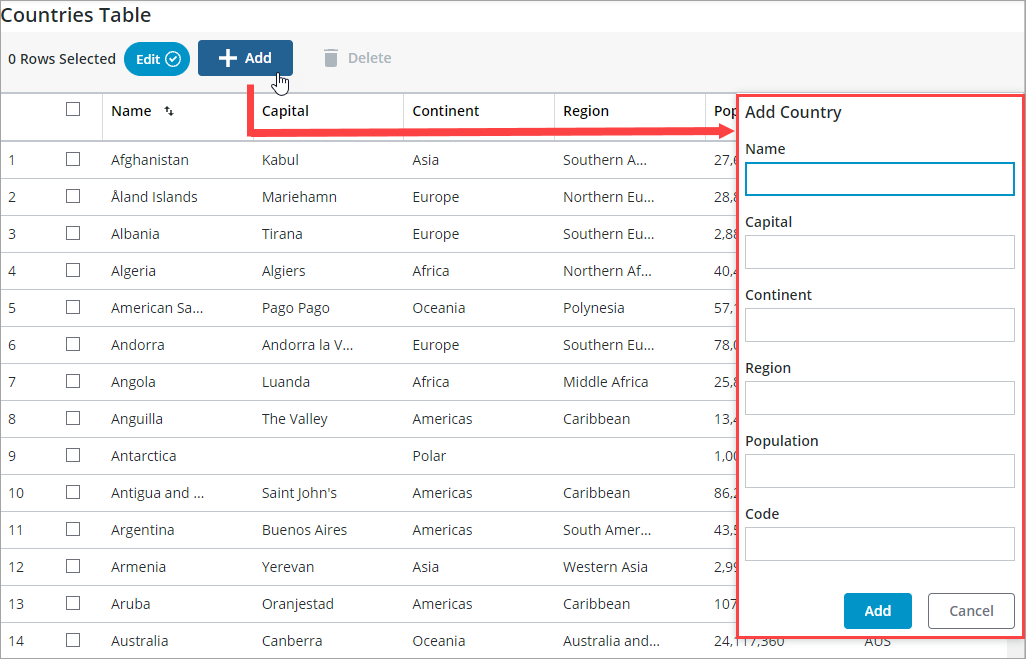
Evidenziazione di nuove righe sulla griglia
In ThingWorx 9.4. o versioni successive è possibile attivare la proprietà HighlightNewRows per visualizzare un indicatore accanto alle nuove righe sulla griglia. In questo modo è più facile trovare nuove righe quando si ordinano o si filtrano i dati in un insieme di dati di grandi dimensioni. L'indicatore viene rimosso quando viene selezionata la riga o viene aggiornata la pagina.

Eliminazione di righe dalla griglia
È possibile selezionare ed eliminare righe quando la proprietà RowSelection del widget è impostata su Una o Più di una. Per eliminare righe, attenersi alla procedura descritta di seguito.
1. In Mashup Builder selezionare il widget Griglia.
2. Nel pannello Proprietà impostare la proprietà su RowDeleteButton True.
3. Fare clic su Salva e quindi su Visualizza mashup.
In fase di esecuzione selezionare le righe che si desidera eliminare, quindi fare clic su Elimina. Le righe eliminate vengono aggiunte all'infotable DeletedData. Per eliminare queste righe dall'origine dati della griglia, associare l'infotable a un servizio dati personalizzato.
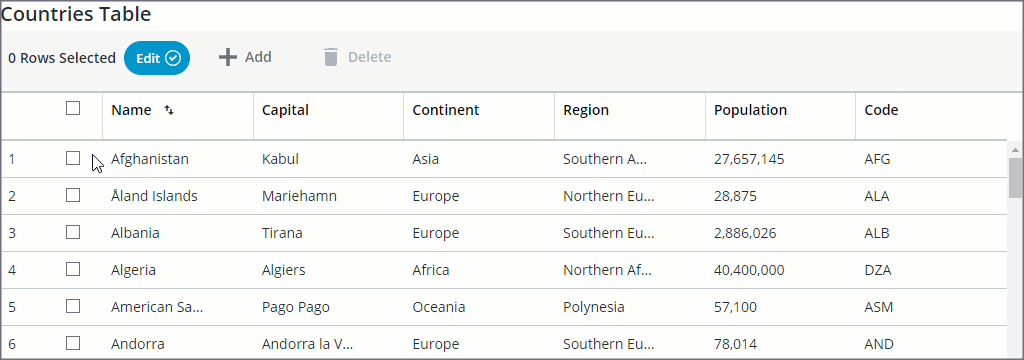
Quando si elimina una riga padre da una griglia albero, vengono eliminati anche tutti i figli che si trovano sotto la riga. |
Visualizzazione di un messaggio di conferma durante l'eliminazione delle righe
È possibile utilizzare servizi ed eventi di widget per associare l'azione Elimina a una finestra di dialogo di conferma in ThingWorx 9.3.1 e versioni successive. In questo modo si può visualizzare un messaggio di conferma quando vengono eliminate una o più righe di dati. Per aggiungere e configurare un messaggio di conferma, attenersi alla procedura descritta di seguito.
1. In Mashup Builder creare una conferma nel pannello Funzioni, quindi configurare la funzione nel modo seguente:
◦ Definire un titolo e un messaggio per la finestra di dialogo di conferma.
◦ Definire un'etichetta per il pulsante di azione.
Per ulteriori informazioni sulle funzioni di conferma, vedere Conferma.
2. Associare l'evento DeleteRowClicked nel pannello Proprietà del widget Griglia al servizio OpenConfirmation della funzione di conferma nel pannello Funzioni.
3. Associare l'evento ActionClick della funzione al servizio ConfirmDelete della griglia.
4. Fare clic su Salva, quindi visualizzare il mashup.
Quando si selezionano e si eliminano una o più righe nella griglia, viene visualizzato un messaggio di conferma.
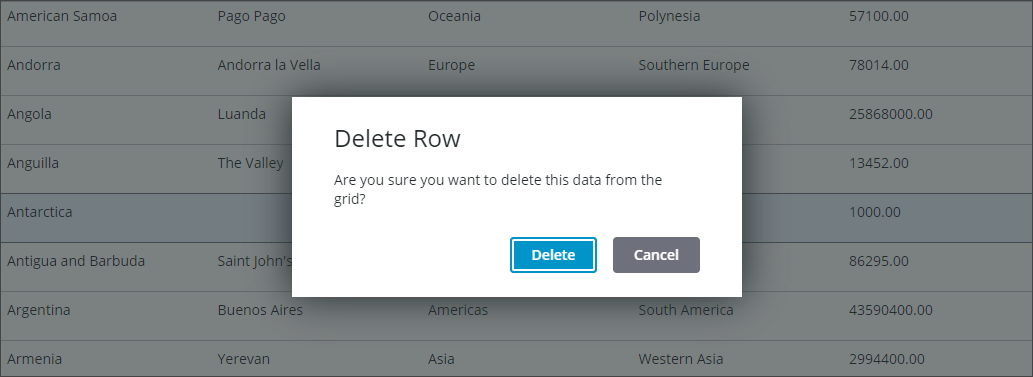
Quando si fa clic su Delete, viene eseguito il servizio ConfirmDelete del widget Griglia e le righe vengono rimosse dalla griglia.
Per eliminare in modo permanente i dati dalla griglia, è necessario utilizzare un servizio dati che elimini i dati a livello del servizio dati. |